Всичко за iOS 26

Apple представи iOS 26 – голяма актуализация с чисто нов дизайн от матирано стъкло, по-интелигентни изживявания и подобрения в познатите приложения.
Искате ли да извършите GPU стрес тест на вашия компютър с Windows, за да осигурите надеждна производителност за игри с висока разделителна способност или стрийминг на живо? Продължете да четете това ръководство за GPU за стрес тест до края!
Графичният процесор или GPU е незаменима част от всеки компютър, създаден за игри, онлайн стрийминг и графичен дизайн.
Графичният процесор обаче претърпява сериозно износване по време на редовна употреба и може да се повреди по всяко време, прекъсвайки стрийминг на игри или задачи за изобразяване на графики.
За да се спасите от подобно раздразнение, трябва да научите как да правите стрес тест на GPU, за да проверявате изправността на GPU на редовни интервали.
Днес ще представя няколко страхотни приложения за GPU стрес тестове у дома или на работното място. Можете да извършите стъпките сами и няма да имате нужда от ИТ специалист.

Стрес тестът на графичния процесор е процес на изтласкване на графичния процесор до неговия предел. Обикновено трябва да се уверите, че процесът на стрес теста използва GPU ресурсите до техните максимални граници.
Например, стрес тестът трябва да обхваща теста за скоростта на обработка на GPU, теста DirectX 11, теста DirectX 12, теста за специална видео RAM, теста за засенчване на графики, теста за обработка на виртуална реалност и т.н.
Трябва да тествате GPU под стрес за определено време, за да се уверите, че GPU е в състояние да се справи с необходимите работни натоварвания за изобразяване на графики за определен период. Например, разгледайте някоя от следните категории:
Трябва да направите стрес тест на вашия графичен процесор за до 20 минути, за да се уверите, че той предлага възможности за обработка в съответствие с хардуерните спецификации, посочени в ръководството на производителя.
Този стрес тест с ограничено време е подходящ за ежедневна работа на компютър с GPU, който ще се справи със средно ниво на натоварвания.
Това е категорията за компютри с графичен процесор за работа по проекти за графичен дизайн и изобразяване на анимирано съдържание за лични, свободни практики и бизнес цели.
Ако планирате да предавате на живо 4K, 2K и HD съдържание чрез OBS Studio, Twitch, Facebook Gaming, YouTube Gaming и т.н., тогава трябва да изпълните GPU стрес теста за 8 часа или повече.
Ето няколко причини да проведете GPU стрес тест онлайн или офлайн:
MATTHEW-X83 работи с помощта на базирания на JavaScript алгоритъм с отворен код GPU.JS. Програмата създава до 700 анимирани сфери, използвайки ресурси за графично изобразяване на тествания GOU. Идеята е да увеличите използването на GPU до 100% за периода, през който искате да извършите GPU стрес теста.
Инструментът за стрес тест на GPU може да работи на всяко устройство, което поддържа стандартни уеб браузъри като Google Chrome или Safari. Освен това инструментът идва с безплатен лиценз.
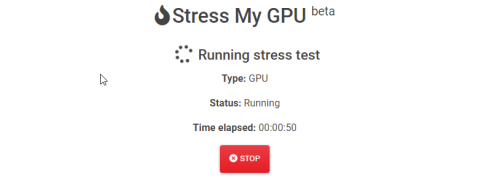
Stress My GPU е друг популярен инструмент, базиран на WebGL и JavaScript за стрес тестване на GPU. Основният алгоритъм на този инструмент избутва графичния процесор до неговите граници за различни показатели като топлинна проектна мощност (TDP), температура, използване на капацитета и т.н.
Това също е безплатна помощна програма за GPU бенчмаркинг без необходимост от самостоятелна инсталация на компютъра. Стартирайте процеса на стрес тест, като използвате всеки поддържан уеб браузър.
UNIGINE Superposition е съвместим с Windows и Linux GPU стрес тестер, наличен като самостоятелен софтуер. Не е необходимо да свързвате компютъра към интернет, за да използвате този инструмент. Интернет връзката обаче ще ви помогне да сравните вашия GPU с други опитни потребители в глобалния театър.
Други забележителни функции на този инструмент са посочени по-долу:
3DMark е всичко-в-едно инструмент за сравнителен анализ и стрес-тестове за персонални компютри, мобилни телефони, таблети, лаптопи и т.н. Неговите основни характеристики са както следва:
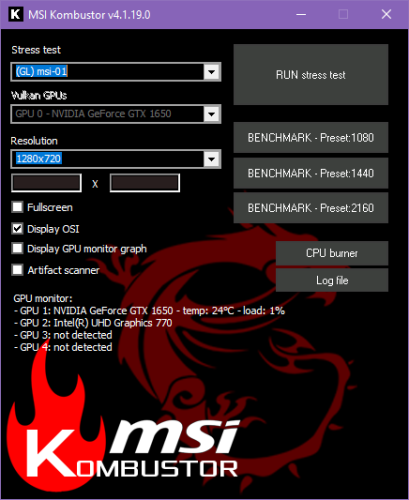
MSI Kombustor е най-широко използваният инструмент за бенчмаркинг и стрес тестване на всеки графичен процесор. Освен това инструментът е съвместим с всеки компютър с Windows. Няма изискване дънната платка или GPU да идват от MSI.
Той тества топлинната производителност, възможностите за графично засенчване и стабилността, използвайки усъвършенствани 3D API като Vulkan и OpenGL. Инструментът е напълно безплатен за изтегляне за търговска и лична употреба.
OCBASE е друга програма за тестване на стабилност за GPU, CPU, PSU и т.н. от HWiNFO. Инструментът е безплатен само за лична и некомерсиална употреба. Има настройка за термичен праг, разработено табло за наблюдение на различни GPU ресурси, профили за овърклок на GPU и много други функции.
Можете да изтеглите някой от инструментите за стрес тестване на GPU, споменати по-горе, и да ги инсталирате. Тогава процесът на стрес тестване е много подобен. Горните инструменти трябва да ви покажат бутон за стрес тест за GPU. Трябва да щракнете върху бутона, за да започнете процеса на тестване.
Например в горното видео направих стрес тест на моя GPU, NVIDIA GeForce GTX 1650, на MSI Kombustor.
Наблюдавах стрес теста в продължение на 20 минути, за да видя как графичният процесор се справя със 100% използване за 20 минути и все пак стабилизира температурата на платката на графичния процесор в рамките на 50° до 60° за целия период.
Това показва, че графичният ми процесор е здрав. Вградените вентилатори работят правилно. Освен това термичното решение на GPU чипа го предпазва от прегряване.
Извършването на GPU стрес тест онлайн също е лесно. Повечето онлайн инструменти предлагат подобен потребителски интерфейс (UI). Нещо повече, повечето от тези инструменти използват един и същ алгоритъм за изпълнение на GPU-обширна JavaScript програма във фонов режим.
Завърших GPU стрес тест за моя графичен процесор на MATTHEW-X83 и резултатите са доста задоволителни. Гледайте видеото по-горе, за да научите как да тествате стрес GPU онлайн.
Ако някога имате нужда от GPU стрес тест, знаете как да го направите без усилие. Когато изпробвате тези инструменти, коментирайте по-долу колко стабилна е производителността на вашия GPU.
Ако откриете, че състоянието на графичния процесор няма да се справи с натоварването, което му изпращате всеки ден, помислете за закупуване на един от най- добрите бюджетни графични процесори тук.
Apple представи iOS 26 – голяма актуализация с чисто нов дизайн от матирано стъкло, по-интелигентни изживявания и подобрения в познатите приложения.
Студентите се нуждаят от специфичен тип лаптоп за обучението си. Той трябва да е не само достатъчно мощен, за да се справя добре с избраната от тях специалност, но и достатъчно компактен и лек, за да го носят през целия ден.
В тази статия ще ви покажем как да си възвърнете достъпа до твърдия диск, когато той се повреди. Нека продължим!
На пръв поглед AirPods изглеждат като всички други истински безжични слушалки. Но всичко това се промени, когато бяха открити няколко малко известни характеристики.
Добавянето на принтер към Windows 10 е лесно, въпреки че процесът за кабелни устройства ще бъде различен от този за безжични устройства.
Както знаете, RAM паметта е много важна хардуерна част в компютъра, действаща като памет за обработка на данни и е факторът, който определя скоростта на лаптоп или компютър. В статията по-долу, WebTech360 ще ви запознае с някои начини за проверка за грешки в RAM паметта с помощта на софтуер в Windows.
Држењето на вашите 3D принтери е многу важно за добивање на најдобри резултати. Еве некои важни совети за да се освежите.
Разберете някои от възможните причини, поради които вашият лаптоп прегрява, както и съвети и трикове за избягване на този проблем и поддържане на устройството хладно.
Поддържането на вашето оборудване в добро състояние е задължително. Ето някои полезни съвети, за да поддържате 3D принтера си в отлично състояние.
Имаме решение за вас как да откриете IP адреса на вашия принтер, ако имате проблеми с това.





